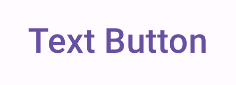parole chiave: AiAssisted, product:JetpackCompose
I pulsanti sono componenti fondamentali che consentono all'utente di attivare un'azione definita. Esistono cinque tipi di pulsanti. Questa tabella descrive l'aspetto di ciascuno dei cinque tipi di pulsanti, nonché dove dovresti utilizzarli:
| Tipo | Aspetto | Finalità |
|---|---|---|
| Pieno | Sfondo uniforme con testo a contrasto. | Pulsanti con enfasi elevata. Questi sono per le azioni principali in un'applicazione, ad esempio "invia" e "salva". L'effetto ombra evidenzia l'importanza del pulsante. |
| Tonale pieno | Il colore dello sfondo varia in base alla superficie. | Anche per azioni principali o significative. I pulsanti tonali riempiti hanno un peso visivo maggiore e sono adatti a funzioni come "Aggiungi al carrello" e "Accedi". |
| Elevata | Si distingue per la presenza di un'ombra. | Svolge una funzione simile a quella dei pulsanti tonali. Aumenta l'elevazione per far risaltare ancora di più il pulsante. |
| Con contorno | Presenta un bordo senza riempimento. | Pulsanti con enfasi media, contenenti azioni importanti ma non principali. Si abbinano bene ad altri pulsanti per indicare azioni secondarie alternative, come "Annulla" o "Indietro". |
| Testo | Mostra il testo senza sfondo o bordo. | Pulsanti a bassa enfasi, ideali per azioni meno critiche come link di navigazione o funzioni secondarie come "Scopri di più" o "Visualizza dettagli". |
Questa immagine mostra i cinque tipi di pulsanti in Material Design:

Piattaforma API
onClick- La funzione chiamata dal sistema quando l'utente preme il pulsante.
enabled- Quando
false, questo parametro fa sì che il pulsante appaia non disponibile e inattivo. colors- Un'istanza di
ButtonColorsche determina i colori utilizzati nel pulsante. contentPadding- Il padding all'interno del pulsante.
Pulsante con riempimento
Il componente pulsante con riempimento utilizza il componibile di base Button. Per impostazione predefinita, è
riempito con un colore a tinta unita. Lo snippet mostra come implementare il
componente:
@Composable fun FilledButtonExample(onClick: () -> Unit) { Button(onClick = { onClick() }) { Text("Filled") } }
Ecco come appare l'implementazione:
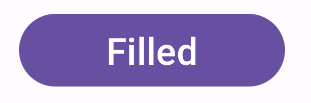
Pulsante tonale con riempimento
Il componente pulsante tonale con riempimento utilizza il componibile FilledTonalButton.
Per impostazione predefinita, è riempito con un colore tonale.
Lo snippet mostra come implementare il componente:
@Composable fun FilledTonalButtonExample(onClick: () -> Unit) { FilledTonalButton(onClick = { onClick() }) { Text("Tonal") } }
Ecco come appare l'implementazione:
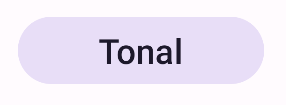
Pulsante con contorni
Il componente pulsante contorno utilizza il componibile OutlinedButton. Per impostazione predefinita, viene visualizzato con un contorno.
Lo snippet mostra come implementare il componente:
@Composable fun OutlinedButtonExample(onClick: () -> Unit) { OutlinedButton(onClick = { onClick() }) { Text("Outlined") } }
Ecco come appare l'implementazione:
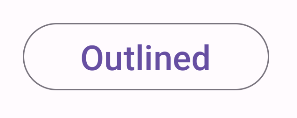
Pulsante sollevato
Il componente pulsante rialzato utilizza il componibile ElevatedButton. Per impostazione predefinita, ha
un'ombra che rappresenta l'effetto di elevazione. È un pulsante con riempimento
che include un'ombra.
Lo snippet mostra come implementare il componente:
@Composable fun ElevatedButtonExample(onClick: () -> Unit) { ElevatedButton(onClick = { onClick() }) { Text("Elevated") } }
Ecco come appare l'implementazione:
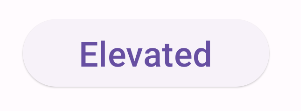
Pulsante di testo
Il componente pulsante di testo utilizza il componibile TextButton. Viene visualizzato
solo testo finché non viene premuto. Per impostazione predefinita, non ha un riempimento o un contorno pieno.
Lo snippet mostra come implementare il componente:
@Composable fun TextButtonExample(onClick: () -> Unit) { TextButton( onClick = { onClick() } ) { Text("Text Button") } }
Ecco come appare l'implementazione: